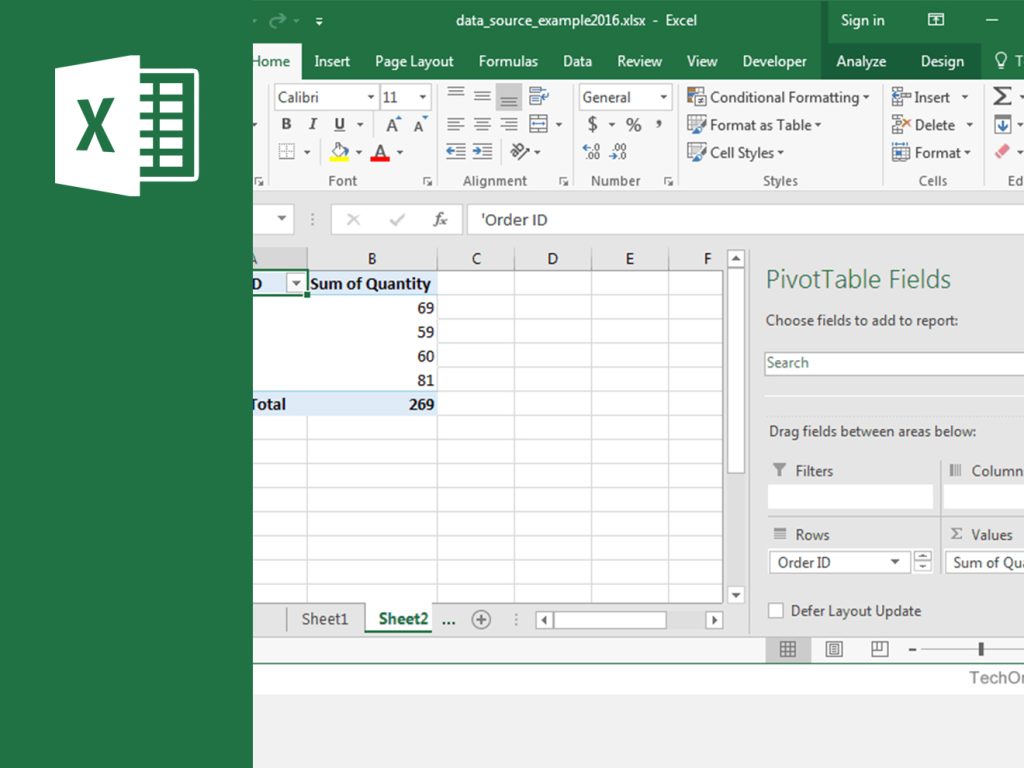
3. AVERAGE (Rata-rata)
Rumus AVERAGE digunakan untuk menghitung nilai rata-rata dari sejumlah angka di dalam sel atau range tertentu. Cara penggunaannya mirip dengan rumus SUM, yaitu dengan menuliskan formula “=AVERAGE(cell pertama:cell terakhir)”.
Misalnya, jika kita ingin menghitung rata-rata dari angka-angka di sel A1 hingga A5, kita dapat menuliskan rumus “=AVERAGE(A1:A5)”.
4. MAX (Nilai Maksimum) dan MIN (Nilai Minimum)
Rumus MAX digunakan untuk menampilkan nilai terbesar dari sejumlah angka di dalam sel atau range tertentu. Rumusnya adalah “=MAX(cell pertama:cell terakhir)”.
Sementara itu, rumus MIN digunakan untuk menampilkan nilai terkecil. Formatnya sama dengan rumus MAX, yaitu “=MIN(cell pertama:cell terakhir)”.
Contohnya, jika kita ingin mengetahui nilai terbesar dan terkecil dari angka-angka di sel A1 hingga A5, kita dapat menuliskan rumus “=MAX(A1:A5)” dan “=MIN(A1:A5)”.
5. COUNT (Menghitung)
Rumus COUNT digunakan untuk menghitung jumlah sel yang berisi angka di dalam range tertentu. Rumusnya adalah “=COUNT(cell pertama:cell terakhir)”.
Misalnya, jika kita ingin menghitung berapa banyak sel yang berisi angka di sel A1 hingga A5, kita dapat menuliskan rumus “=COUNT(A1:A5)”.
Dengan menguasai rumus-rumus dasar seperti SUM, IF, AVERAGE, MAX, MIN, dan COUNT, pengguna Microsoft Excel dapat melakukan berbagai pengolahan data dengan lebih efisien dan akurat.
Selain itu, Microsoft Excel juga menyediakan banyak rumus lainnya yang dapat digunakan untuk keperluan lebih spesifik sesuai dengan kebutuhan pengguna.
Dalam penggunaan rumus Microsoft Excel, penting untuk memperhatikan sintaksis yang benar dan memahami konteks penggunaannya.
Selain itu, pengguna juga perlu berlatih dan menguji rumus-rumus tersebut dalam berbagai skenario agar dapat mengoptimalkan penggunaan Microsoft Excel.
Dengan mengetahui dan menguasai rumus-rumus Microsoft Excel yang paling banyak digunakan, pengguna dapat meningkatkan efisiensi dan produktivitas dalam mengolah data.
Semoga artikel ini bermanfaat bagi Anda yang ingin mengembangkan kemampuan menggunakan Microsoft Excel.